Tartalomjegyzék
Nagyon kevés szoftver volt olyan sikeres, hogy a neve igévé vált. Bár a Photoshop 1990 óta létezik, az emberek csak a vírusos mémek kora óta használják a "photoshop" szót a "képszerkesztés" jelentésben. Bár a Photoshop a legjobb, de nem ez az egyetlen minőségi képszerkesztő program.
Az Adobe nemrégiben sok Photoshop-felhasználót feldühített azzal, hogy előfizetéses árképzési modellre váltott. Amikor ez megtörtént, az alternatív szoftverek keresése igazán beindult. Számos különböző program versenyez a "legjobb Photoshop-alternatíva" címért, és mi a legjobbak közül hatot választottunk ki: három fizetős és három ingyenes lehetőséget.

Mivel a Photoshop hatalmas funkciókészlettel rendelkezik, nehéz lehet egyetlen programot választani helyettesítőnek. Néhányat, például a vektoros rajzolást, a 3D modellek renderelését vagy a videoszerkesztést ritkán használják, mert ezeket jobb, ha egy kifejezetten ezekre a feladatokra szánt program kezeli.
Ma az Adobe Photoshop alternatíváira fogunk koncentrálni, amelyek a legfontosabb területre specializálódtak: a képszerkesztésre!
Fizetett Adobe Photoshop Alternatívák
1. Affinity Photo
Elérhető Windowsra, Macre és iPadre - 69,99 $, egyszeri vásárlás

Affinity Photo Windows alatt
Az Affinity Photo volt az egyik első olyan képszerkesztő program, amely a Photoshop előfizetéses modelljének alternatívájaként kezdte el forgalmazni magát. 2015-ben kizárólag macOS-re jelent meg, az Affinity Photo hamar elismerést kapott mind az Apple-től, mind a fotósoktól, és az Év Mac Alkalmazása lett. Nem sokkal később következett a Windows verzió, és az Affinity Photo azóta is egyre nagyobb teret hódít.
A Photoshop felhasználók számára azonnal ismerős elrendezésű Affinity Photo mind rétegalapú pixelszerkesztést, mind pedig nem-destruktív beállításokat kínál a RAW-fotók fejlesztéséhez. A szerkesztési modulok "személyiségekre" vannak osztva, külön munkaterületeket biztosítva az alapvető fotószerkesztéshez, a liquify szerkesztéshez, a nem-destruktív beállításokhoz és a HDR tónustérképezéshez.
A szerkesztőeszközök többsége fürgének és érzékenynek tűnik, bár a Liquify személye egy kicsit késik a rajzolás során, még az én nagy teljesítményű számítógépemen is. Ez a késés kissé frusztrálóvá teheti a használatát, de gyakran jobb, ha további, rövidebb "ecsetvonásokat" használunk a liquify szerkesztések során.
Az Affinity Photo nem biztos, hogy tökéletesen helyettesíti a Photoshopot, de a legtöbb szerkesztési feladatot nagyszerűen elvégzi. Nem kínálja a Photoshop néhány fejlettebb funkcióját, mint például a tartalomtudatos kitöltés, de legjobb tudomásom szerint eddig csak egy másik versenytárs kínál hasonló funkciót.
2. Corel Paintshop Pro
Csak Windowsra kapható - $89.99
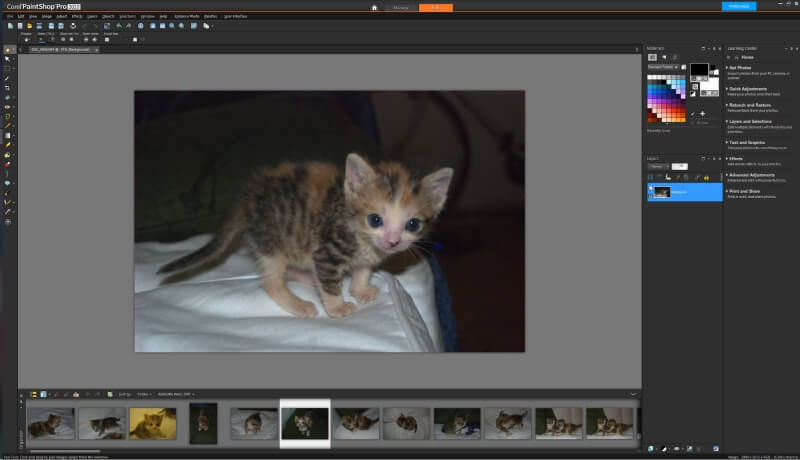
A "Complete" munkaterület egy teljes funkcionalitású szerkesztőcsomagot kínál.
A kezdeti megjelenési dátum 1990 augusztusa, Paintshop Pro A Paintshop Pro annak ellenére, hogy nagyjából egyidős és gyakorlatilag azonos képességekkel rendelkezik, mégsem tudta magát úgy meghódítani, mint a Photoshop. Ez talán csak azért van, mert csak Windowsra érhető el, a kreatív közösség nagy része pedig a macOS mellett kötelezte el magát.
De bármi legyen is az oka, a Paintshop Pro kiváló alternatívája a Photoshopnak, ha PC-t használsz. Lehet, hogy a Parallels segítségével Macen is működőképessé teheted, de ezt a megoldást a Corel hivatalosan nem támogatja, és nem tervezik natív Mac verzió kifejlesztését.
A Paintshop Pro gyakorlatilag az összes olyan képszerkesztési funkciót biztosítja, amely a Photoshopban is megtalálható. A legújabb kiadás még néhány új, divatos lehetőséggel is bővült, mint például a tartalomtudatos kitöltés és a klónbélyegek, amelyek a meglévő képadatok alapján automatikusan új tartalmat hoznak létre a klónozott háttérben. Az eszközök kiválóak, és az egész szerkesztési folyamat érzékeny, még akkor is, ha nagy fájlokkal dolgozunk.
A Corel számos más szoftvert is mellékel a Paintshop Pro vásárlásához, beleértve a fantasztikus Painter szoftverük Essentials verzióját is. Olvassa el a teljes Paintshop áttekintésünket.
3. Adobe Photoshop Elements
Elérhető Windows és Mac rendszerekre - 69,99 $, egyszeri vásárlás

A Photoshop Elements 2020 'Expert' munkaterület
Ha ragaszkodni szeretne az Adobe-hoz, de nem kedveli az előfizetési modelljüket, Photoshop Elements Egyszeri, önálló vásárlásként kapható, és tartalmazza a legtöbb olyan képszerkesztési funkciót, amelyet régebbi testvére is kínál.
A Photoshop Elements számos különböző üzemmóddal rendelkezik, a Guided módtól kezdve, amely lépésről lépésre útmutatást ad a szerkesztési feladatokhoz, egészen a Expert módig, amely kibővített eszközkészletet kínál, amely szinte mindent lefed, amire a fotók alkalmi retusálásához szükséged lehet. Bár ez egy nagyszerű program, nem igazán felel meg a professzionális szintű munkafolyamatoknak.
A legújabb verzió néhány kibővített szerkesztési funkciót kínál a Sensei, az Adobe gépi tanulási projektje jóvoltából. Ahogy az Adobe mondja: "Az Adobe Sensei az a technológia, amely az összes Adobe termékben intelligens funkciókat biztosít, hogy drámaian javítsa a digitális élmények tervezését és nyújtását, a mesterséges intelligencia és a gépi tanulás közös keretrendszerben történő felhasználásával".
Normál emberi nyelven, nekünk, nem marketingeseknek ez azt jelenti, hogy egyetlen kattintással mindenféle kreatív hatást alkalmazhatunk a fotóinkra, az Adobe Sensei-re bízva a munkát. Képes kijelöléseket létrehozni, klónbélyegzést kezelni, és még fekete-fehér fotókat is színezhet, bár ezeket a funkciókat még nem volt alkalmam kipróbálni. Olvassa el a teljes Photoshop Elements áttekintést.még többet.
Ingyenes Adobe Photoshop Alternatívák
4. GIMP
Elérhető Windows, macOS és Linux rendszerekre - Ingyenes

A GIMP alapértelmezett munkaterülete, a 'Cephalotus follicularis', egy húsevő növényfajjal.
A GIMP a GNU Image Manipulation Program rövidítése, ami a szabad szoftver projektre utal, nem pedig a szerengeti síkságok antilopjára. Sokáig elvetettem a GIMP-et, mert az alapértelmezett felületet lehetetlen volt használni, de örömmel jelentem, hogy a legújabb verzió végre kijavította ezt a nagy problémát. Ez tényleg felszabadította a GIMP erejét. Mindig is képes volt, de most már ahasználható.
A GIMP hibátlanul kezeli a rétegalapú pixelszerkesztést, és minden szerkesztés gyorsnak és érzékenynek tűnik. A warp/liquify eszköz is teljesen lagmentes, amit az Affinity Photo még mindig nem tudott teljesen elsajátítani. Az eszközök kicsit technikai jellegűvé válnak, amikor belemerülünk a bonyolultabb funkciókba, de ugyanez igaz a Photoshopra is.
A program nem rendelkezik a fizetős programokban általában megtalálható fantáziadúsabb szerkesztési funkciókkal, mint például a HDR képszerkesztés vagy a tartalomtudatos kitöltés, bár beépített támogatással rendelkezik a tollas rajzolótáblákhoz.
Ha a továbbfejlesztett alapértelmezett felület még mindig nem felel meg, akkor a szíved szerint testre szabhatod. Még más felhasználók által létrehozott témákat is letölthetsz. Az egyik téma úgy néz ki és úgy viselkedik, mint a Photoshop, ami megkönnyítheti az átállást, ha Photoshop-háttérből érkezel. Sajnos úgy tűnik, hogy a témát már nem tartják aktívan karban, így lehet, hogy nem fog működni a jövőben.verziók.
5. darktable
Elérhető Windows, macOS és Linux rendszerekre - Ingyenes
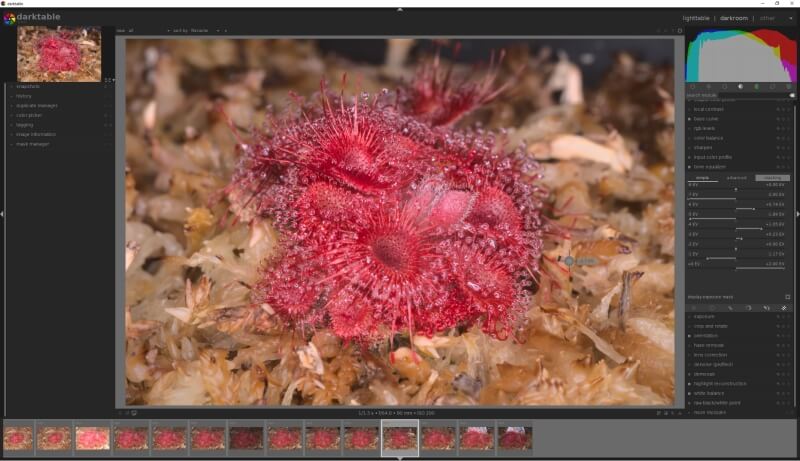
A darktable "sötétkamra" felülete (és egy Drosera burmannii a gyűjteményemből!)
Ha komoly fotós vagy, akinek az Adobe Camera RAW megfelelő helyettesítőjére van szüksége, a darktable lehet, hogy pont az, amit keresel. Inkább a RAW-fotószerkesztési munkafolyamatokhoz igazodik, mint a pixelalapú szerkesztéshez, és egyike azon kevés nyílt forráskódú fotószerkesztőknek, amelyek ezt teszik.
A népszerű Lightroom-stílusú modulrendszert használja, amely magában foglalja \a könyvtárszervezőt, magát a szerkesztőt, egy térképnézetet, amely a fényképek GPS-koordinátáit használja (ha rendelkezésre áll), és egy diavetítési funkciót. Tethered fotózási módot is kínál, de ezt még nem tudtam tesztelni - és a tethered fotózást nehéz lehet jól eltalálni.
A szerkesztőeszközök szinte mindent lefednek, amit egy RAW képpel meg lehet csinálni (a teljes lista itt található), beleértve az egyik legérdekesebb nem-destruktív eszközt, amivel eddig találkoztam, a "Tone Equalizer"-t. Ez lehetővé teszi a különböző területek tónusainak gyors beállítását az aktuális expozíciós értékük (EV) alapján, anélkül, hogy a tónusgörbe pontjaival szórakoznánk. Ez teszi az összetett tónusbeállításokat...Hihetetlenül könnyű. Lefogadom, hogy Ansel Adams irigykedve rúgná magát.
Ha egy teljes képszerkesztési munkafolyamatra van szükséged alacsony áron, a darktable és a GIMP kombinációja nagyjából mindent lefed, amire csak szükséged lehet a szerkesztéshez. Lehet, hogy nem olyan kifinomult, mint amit az Adobe ökoszisztémában találsz, de az árával biztosan nem lehet vitatkozni.
6. Pixlr
Web-alapú, minden főbb böngésző támogatott - Ingyenes, Pro verzió 7,99 $/év vagy 3,99 $/év fizetős verzió
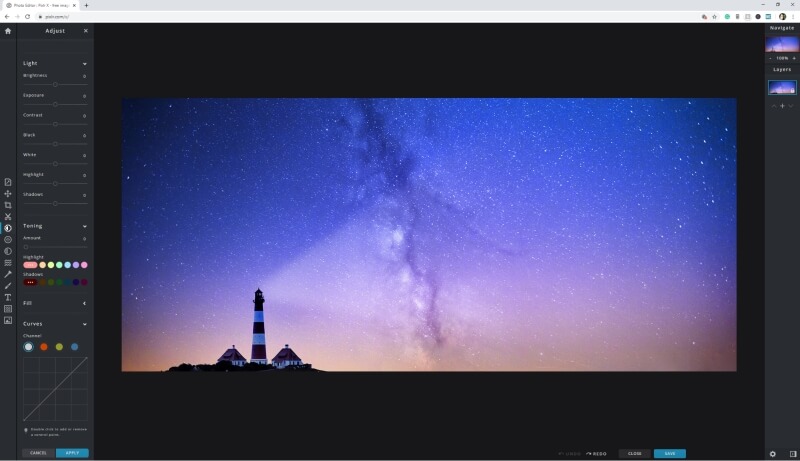
A Pixlr felülete, 'Beállítás' fül
Ha csak alapvető szerkesztéseket szeretne végezni egy fotón (értsd: vicces mémeket készíteni), nem biztos, hogy szüksége van egy olyan asztali alkalmazás teljes erejére, mint a GIMP vagy a darktable. A böngészőalkalmazások hihetetlenül sokat fejlődtek az elmúlt néhány évben, és ma már számos képszerkesztési feladatot teljesen online végezhet.
Valójában a Pixlr legújabb verziója szinte az összes olyan eszközzel rendelkezik, amelyre a tipikus képernyőfelbontású képeken való munkához szüksége van, amelyeket az interneten mindenütt látni. Bár nem kínálnak olyan szintű finom vezérlést, mint egy asztali program, de a legtöbb szerkesztési feladatot több mint jól kezelik. Még több réteget, szöveget és egyéb elemeket is hozzáadhat a Pixlr tartalomkönyvtárából, bár a könyvtárata hozzáféréshez Pro előfizetés szükséges.
A Pixlr nem fogadja el a nagy felbontású képeket. Kényszeríti, hogy szerkesztés előtt átméretezze őket legfeljebb 4K-egyenértékű felbontásra (3840 pixel a hosszú oldalon). A RAW-képeket egyáltalán nem tudja megnyitni; a Pixlr a JPEG formátumot használó alkalmi képmunkára van kihegyezve. Persze, nem fog segíteni, ha az internet kimarad, de nagyszerű eszköz a gyors szerkesztéshez bármilyen eszközről.amin jelenleg vagy.
Egy utolsó szó
Bár nem valószínű, hogy bármelyik programnak is sikerülne egyhamar leváltania a Photoshopot, mint az iparági szabványos képszerkesztő programot, sok más lehetőség is van, amely megérdemli a figyelmét. Akár az Adobe előfizetéseket szeretné elkerülni, akár csak néhány gyors szerkesztéshez van szüksége egy programra, az alábbi nagyszerű Photoshop-alternatívák egyike megoldja a problémáját.
Van kedvenc Photoshop alternatívája, amit nem említettem? Írja meg nekünk a hozzászólásokban!

